服务器间同步文件
偶尔我们会有在服务器间同步数据的需求,比如:
- 在两台本中心的服务器间同步数据
- 从 WRDS 等数据提供商处下载数据
SSH & SFTP¶
对于允许使用 SSH 登录的服务器,目前推荐使用 SFTP 和 rsync 命令来完成该工作。
rsync 与其他传输方式比的好处?
rsync -avuz 命令可以自动比较文件的修改日期,跳过那些没有修改的文件,避免了每次都全量更新对时间和带宽的浪费。此外还会自动将文件“压缩——传输——解压缩”,大幅提高同步的速度。
以从 WRDS 上下载 SDC New Issues 数据为例。具体过程如下:
1、首先通过 SFTP 登录到数据来源服务器(source),确定数据的路径。
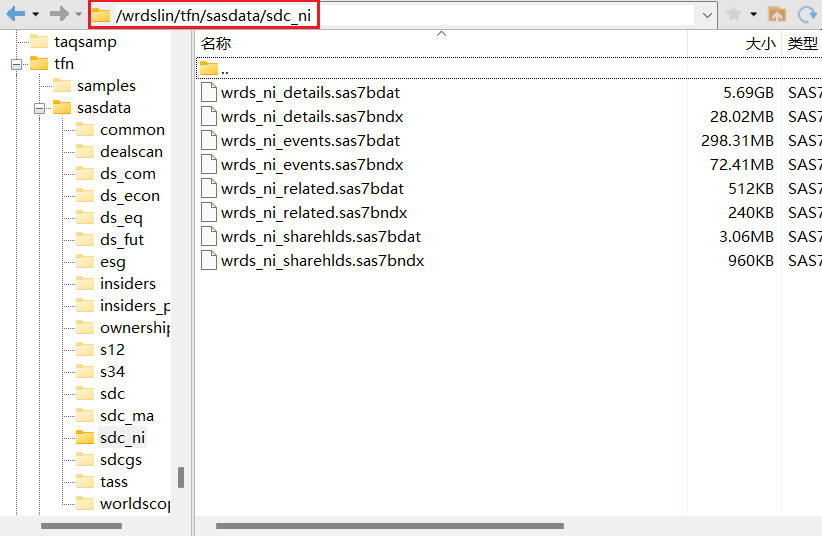
拷贝下该数据路径
2、设定好本地用来接收这些数据的路径,如 /data/dataset/sdc
3、通过以下命令同步
一般来说,执行该命令后会提示输入密码。正常输入 <remote_host> 的登录密码即可。
输入密码时光标不动
在 macOS 和 Linux 系统中,输入密码时不会提示你已输入多少位。若看到光标不动请不要理会,只需要正常输入完密码并按回车即可。
SSH 的登录端口并非默认
4、可以通过 SSH 界面或 SFTP 查看下载进程。
FTP¶
部分数据供应商只提供 FTP 的下载方式,这种情况推荐使用 lftp 命令来同步。
基本操作可以参考该网页:Linux 中国
通常我会使用 mirror <source> <target> 的方式来直接同步整个文件夹。
AWS S3¶
部分数据供应商提供的是 AWS 的 S3 服务来下载数据。具体操作方式可以参考 S3 的相关教程。
最后更新: May 6, 2024